cPanel kontrol panelinizde profesyonel e-posta hesapları oluşturmak ve yönetmek artık çok kolay. Bu rehberde, kurumsal e-posta hesaplarınızı cPanel üzerinden nasıl oluşturacağınızı, yapılandıracağınızı ve yöneteceğinizi adım adım öğreneceksiniz.
Profesyonel bir e-posta adresi, işletmenizin güvenilirliğini artırır ve müşterilerinizle iletişiminizi güçlendirir. Kurumsal e-posta hesapları ile şirketinizin kimliğini yansıtan @sirketiniz.com uzantılı e-posta adreslerine sahip olabilirsiniz.
Dakikalar içinde hesap oluşturun
Her yerden e-postalarınıza ulaşın
Güvenlik ve filtreler ile koruma
Hesapları ve kotaları yönetin
cPanel üzerinden e-posta hesabı oluşturmak için öncelikle cPanel kontrol panelinize giriş yapmanız gerekir. cPanel'e giriş yapmak için hosting sağlayıcınızın size sağladığı bilgileri kullanın.
Web tarayıcınızı açın ve https://www.siteniz.com/cpanel veya https://siteniz.com:2083 adresini ziyaret edin. Bazı durumlarda hosting sağlayıcınız size özel bir URL verebilir.
cPanel kullanıcı adınızı ve şifrenizi girin. Bu bilgileri hosting satın aldığınızda e-posta ile almış olmalısınız. Bilgilerinizi hatırlamıyorsanız, hosting sağlayıcınızla iletişime geçin.
Başarılı giriş yaptığınızda, cPanel kontrol panelinizin ana sayfasını göreceksiniz. Bu sayfada sunucunuzun yönetimi için çeşitli araçlar ve modüller bulunur.
İpucu: Güvenlik için her zaman güçlü şifreler kullanın ve cPanel oturumunuzu işiniz bittiğinde kapatmayı unutmayın. Ayrıca, mümkünse İki Faktörlü Kimlik Doğrulama (2FA) özelliğini aktifleştirin.
cPanel'e giriş yaptıktan sonra, kolayca e-posta hesapları oluşturabilir ve yönetebilirsiniz. İşte adım adım bir e-posta hesabı oluşturma süreci:
cPanel ana sayfasında "E-posta" bölümünü bulun. Bu bölümde "E-posta Hesapları" seçeneğine tıklayın.
"E-posta Hesabı Oluştur" bölümüne gidin. Burada yeni e-posta hesabınızın kullanıcı adını ve hangi domain için oluşturacağınızı seçmeniz gerekecek.

Kullanıcı adını (@ işaretinden önceki kısım) ve güçlü bir şifre girin. cPanel, şifrenizin güvenlik seviyesini otomatik olarak değerlendirir.
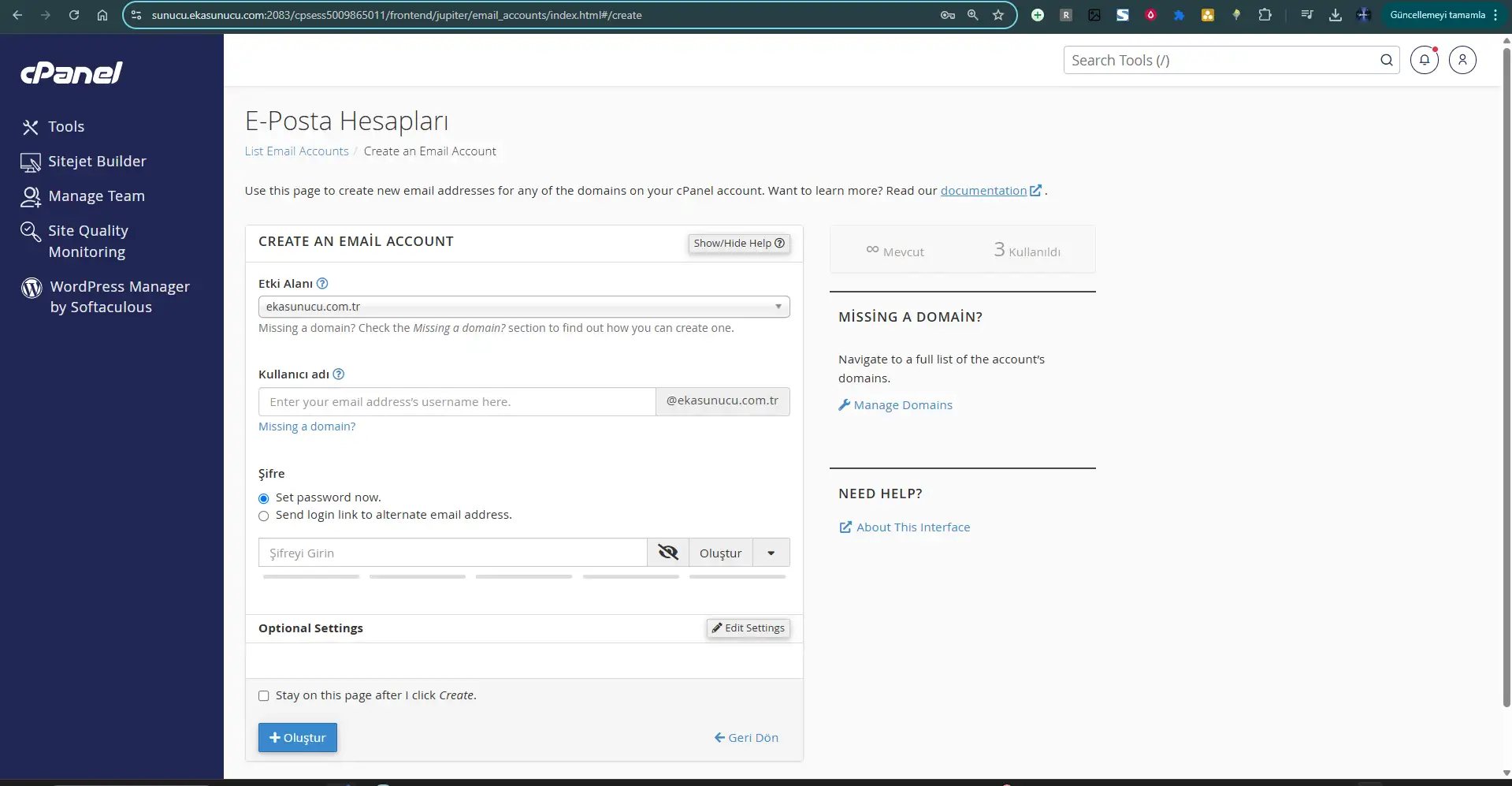
E-posta hesabınız için bir depolama kotası belirleyin. Sınırsız kota için "Sınırsız" seçeneğini işaretleyebilir veya belirli bir MB/GB değeri atayabilirsiniz.
"Oluştur" butonuna tıklayarak yeni e-posta hesabınızı oluşturun. Bu işlem tamamlandığında hesap listesi sayfasına yönlendirileceksiniz.
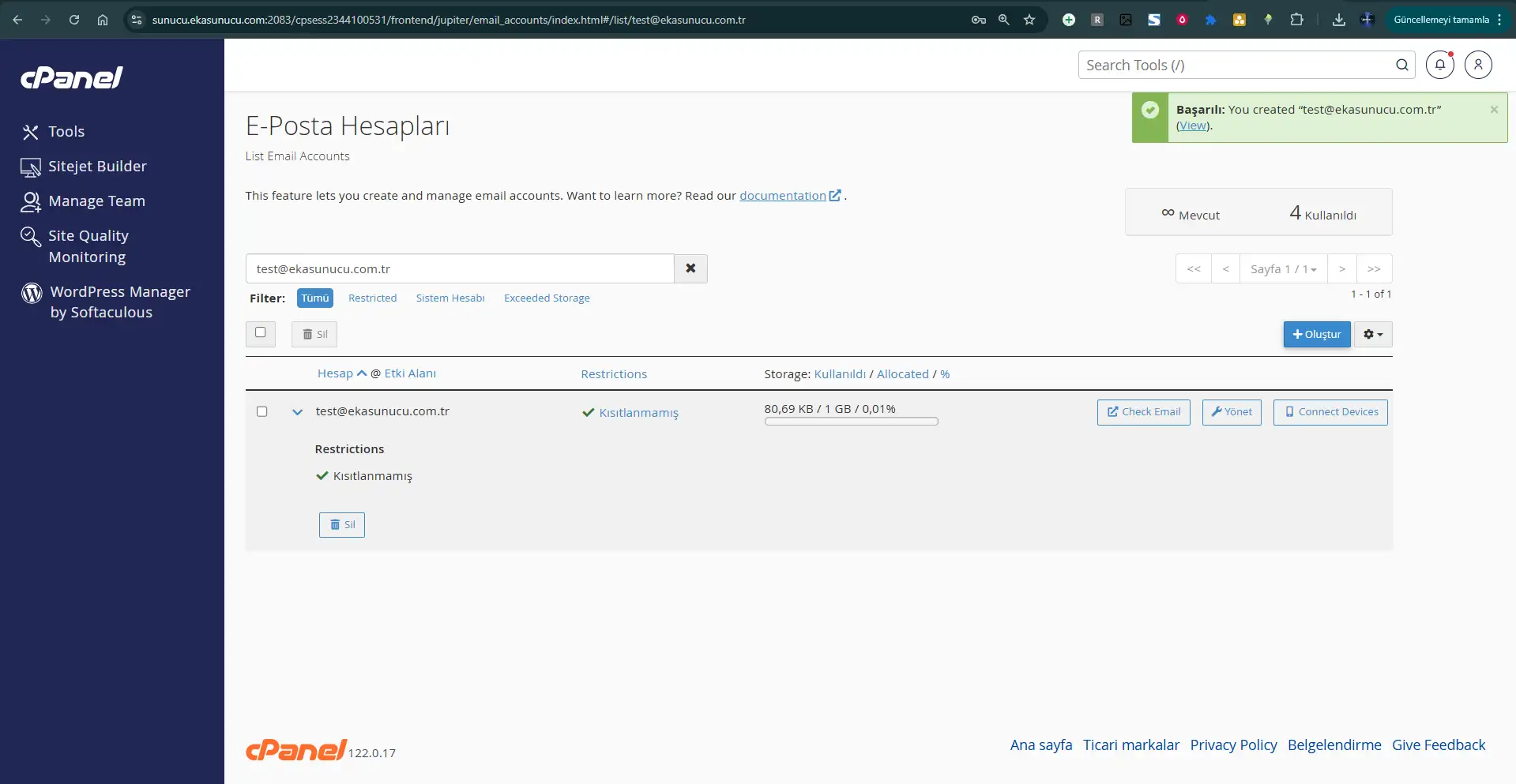
Tebrikler! E-posta hesabınız başarıyla oluşturuldu. Şimdi bu hesabı yönetebilir, webmail arayüzünden e-postalarınıza erişebilir veya mobil cihazınıza kurulum yapabilirsiniz. Oluşturulan e-posta adresi formatı: [email protected]
Başarılı oluşturulan hesap, E-posta Hesapları listesinde görünür ve çeşitli yönetim seçenekleri sunar:
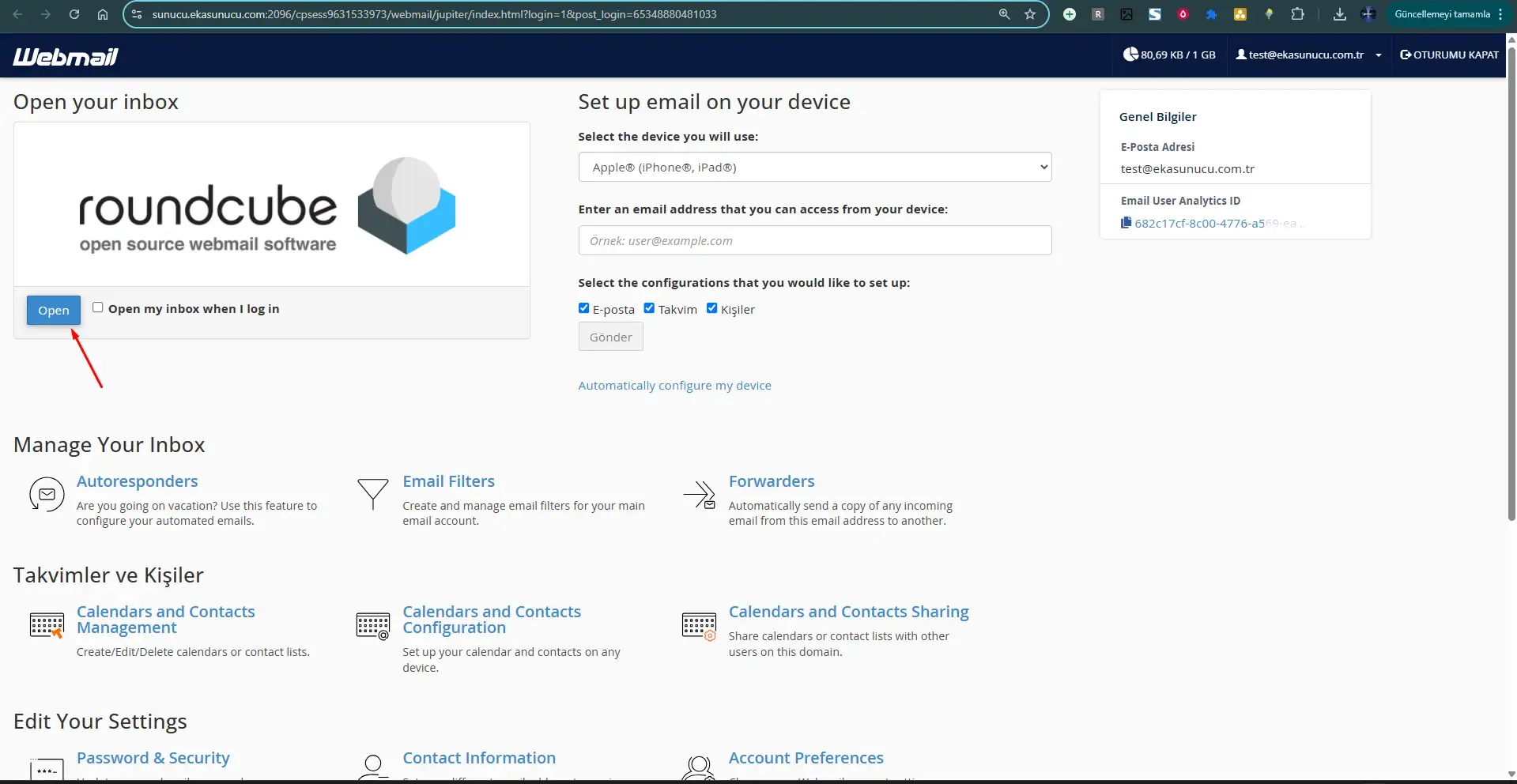
E-posta hesabınıza tarayıcınız üzerinden nasıl erişebilirsiniz?
Webmail arayüzü, herhangi bir e-posta istemcisi (Outlook, Thunderbird vb.) kurmadan doğrudan tarayıcınız üzerinden e-posta hesabınıza erişmenizi sağlar. cPanel'de oluşturduğunuz e-posta adreslerine webmail üzerinden kolayca erişebilirsiniz.
Webmail'e erişmenin iki yolu vardır:
https://siteniz.com/webmail adresini ziyaret edin veya https://webmail.siteniz.com adresini kullanın.cPanel genellikle Roundcube, Horde ve SquirrelMail gibi birkaç webmail istemcisi sunar. Sezgisel arayüzü nedeniyle Roundcube'u seçmenizi öneririz. İstediğiniz webmail istemcisini seçtikten sonra e-posta adresiniz ve şifrenizle giriş yapın.
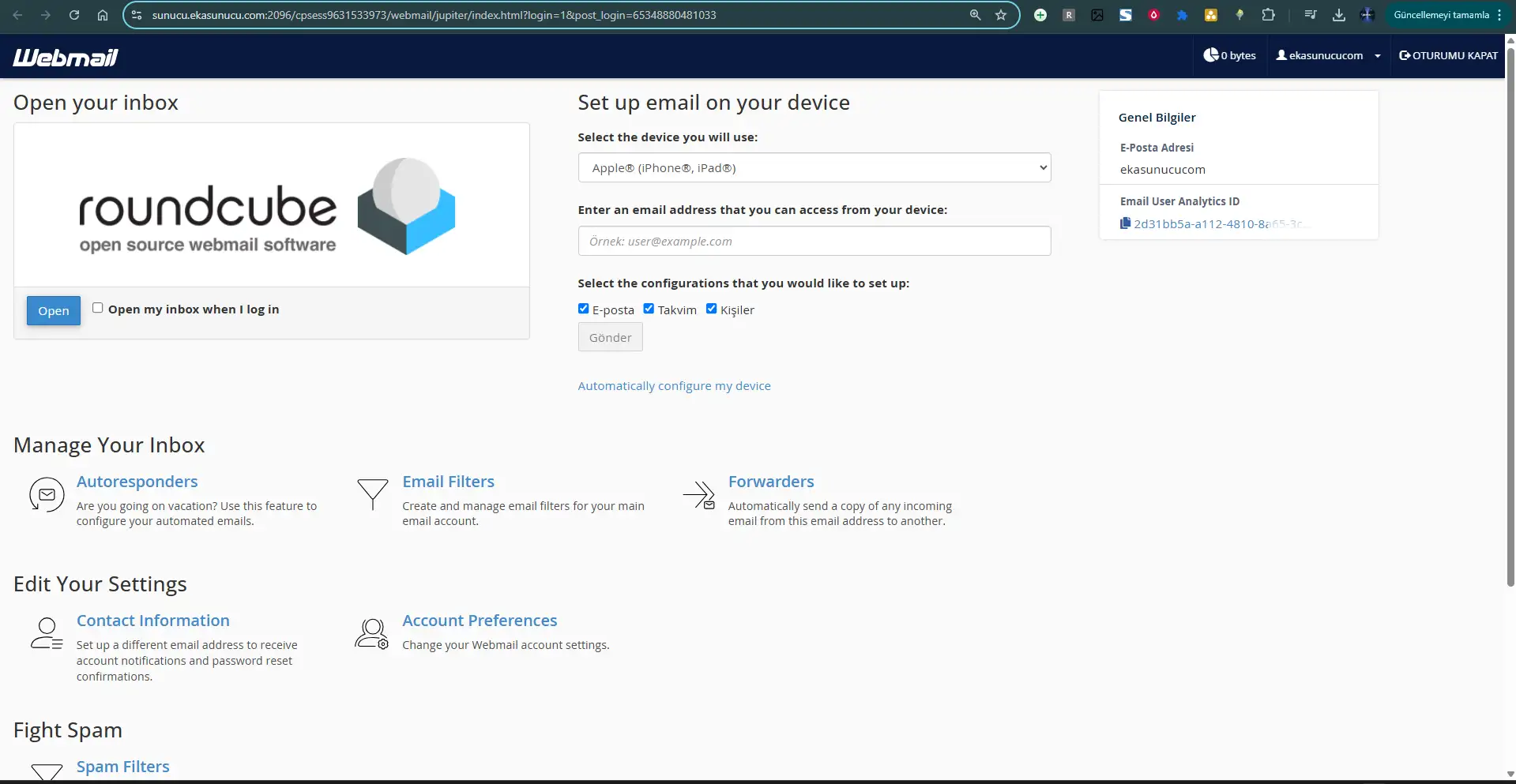
Giriş yaptıktan sonra, e-postalarınızı görüntüleyebilir, yanıtlayabilir, yeni e-posta gönderebilir ve dosya ekleyebilirsiniz. Ayrıca kişi listenizi yönetebilir ve klasör oluşturabilirsiniz.
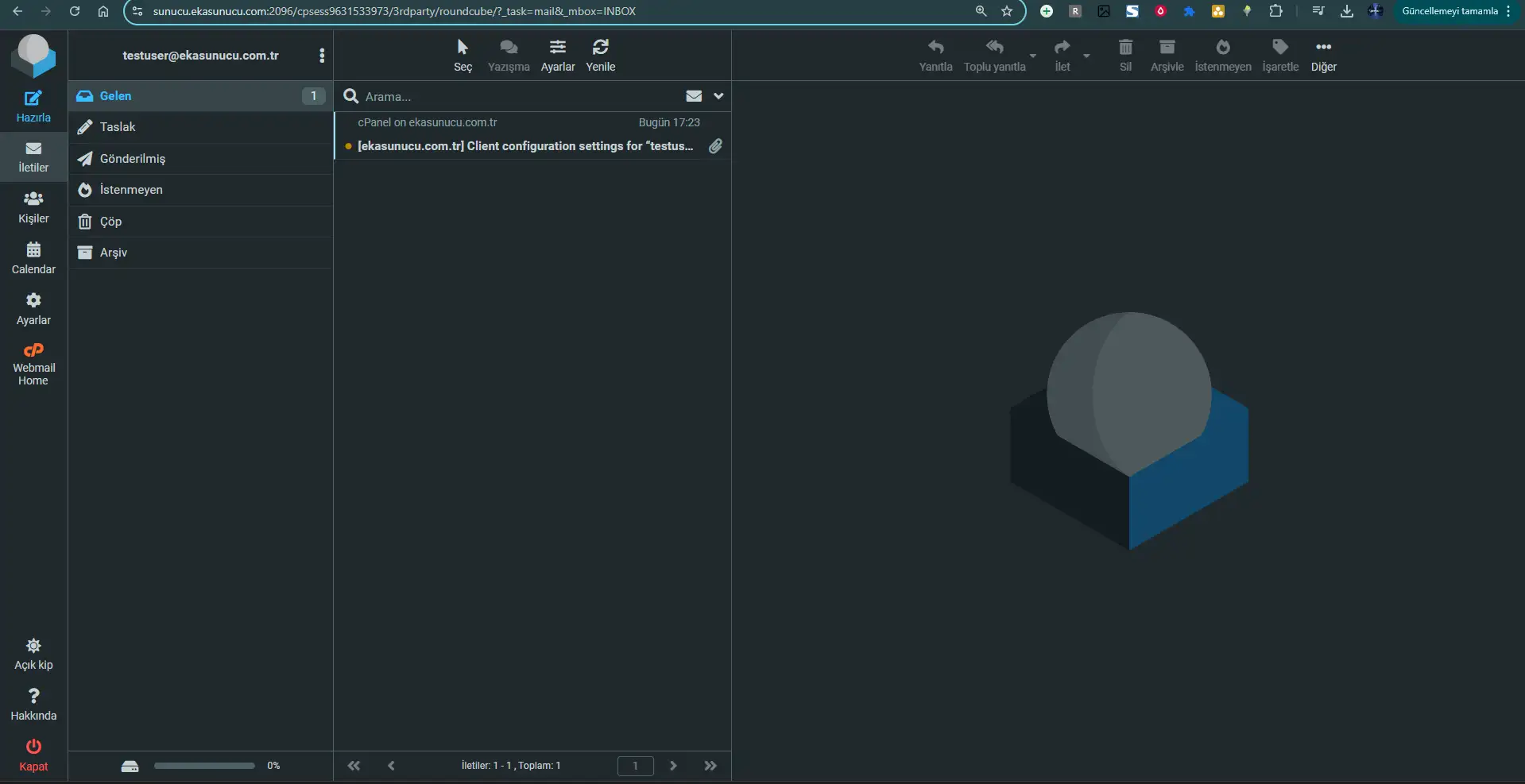
İpucu: İpucu: Sıkça kullandığınız cihazlarda IMAP veya POP3 protokolleri ile e-posta istemcilerine hesabınızı eklemek daha pratik olabilir. Yine de, herhangi bir cihazdan hızlı erişim gerektiğinde webmail kullanışlıdır.
E-posta gönderme ve alma örnekleri
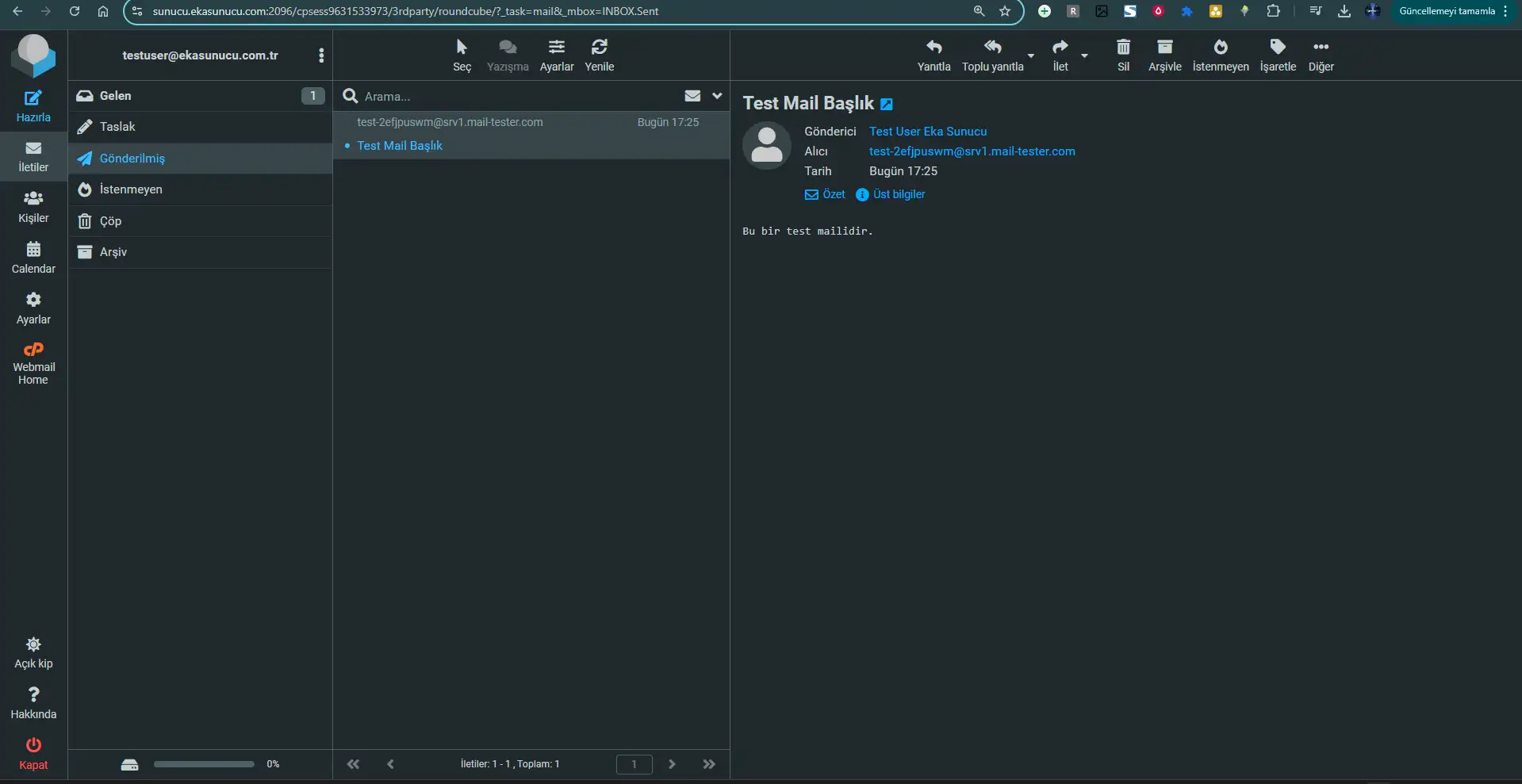
Webmail üzerinden gönderilen profesyonel bir e-posta görünümü.
Dosya ekleme ve gönderme
Zengin metin düzenleme
Profesyonel imza ekleme
Adres defteri kullanımı
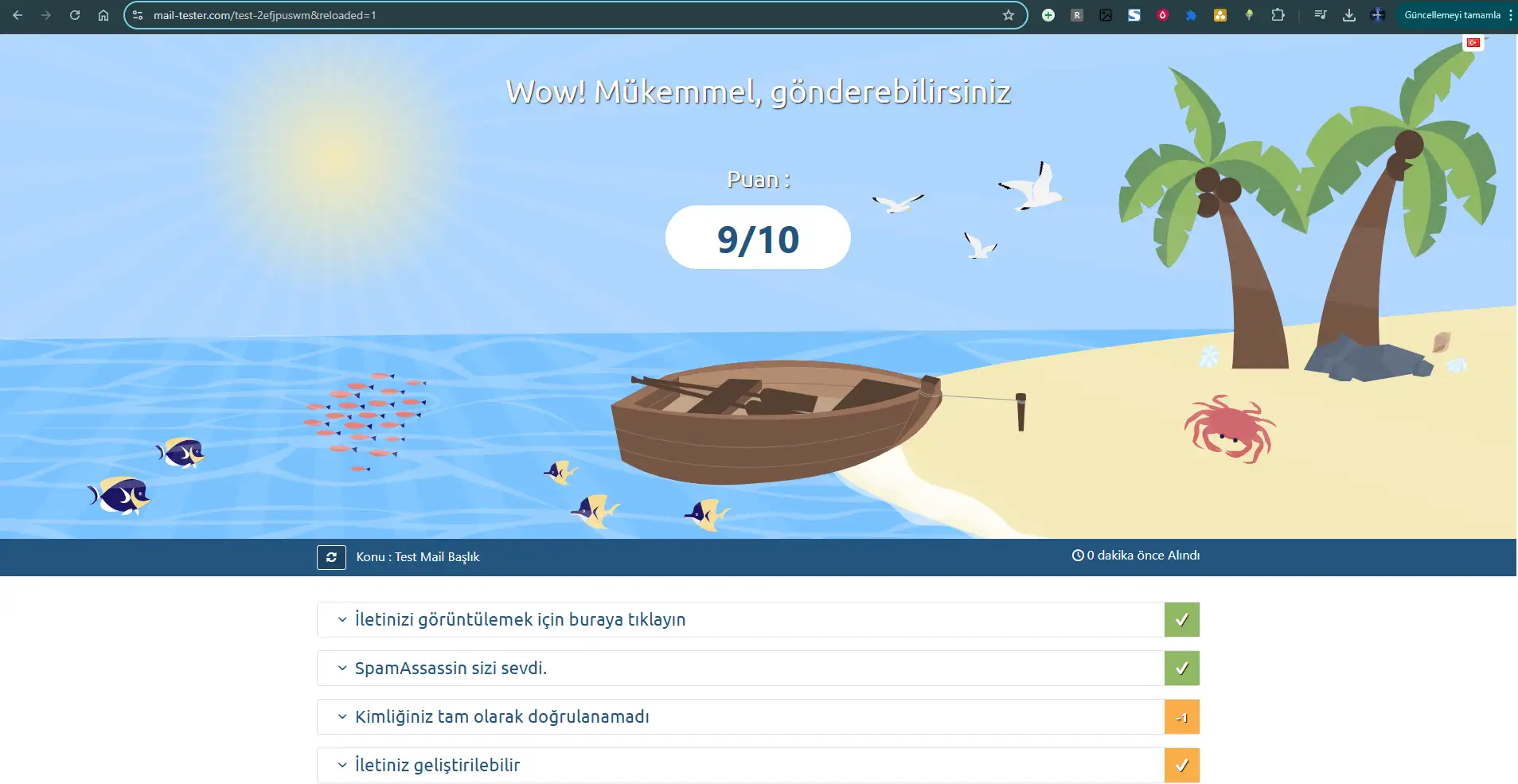
Mail Tester ile e-posta güvenilirliğinizi kontrol edebilirsiniz.
E-posta istemcisi (Outlook, Gmail, Mobil Mail Uygulamaları) için IMAP ve POP3 ayarları
IMAP (Internet Message Access Protocol), e-postalarınızı sunucuda tutarak farklı cihazlardan erişmenizi sağlar.
mail.siteniz.com993mail.siteniz.com465POP3 (Post Office Protocol), e-postaları sunucudan cihazınıza indirir. Tek bir cihazdan erişim için uygundur.
mail.siteniz.com995mail.siteniz.com465Not: Yukarıdaki ayarlar genel bir kılavuzdur. Hosting sağlayıcınız farklı sunucu adresları veya portlar kullanıyor olabilir. Doğru ayarlar için hosting sağlayıcınızın dokümantasyonunu kontrol edin veya destek ekibiyle iletişime geçin.
Adım adım görsel anlatım ile cPanel e-posta hesaplarını nasıl oluşturacağınızı öğrenin
E-posta hesapları ve yönetimi ile ilgili en çok merak edilen sorular ve yanıtları
cPanel'de 'E-posta' bölümüne gidin ve 'Yönlendiriciler'e tıklayın. 'Yönlendirici Ekle'ye tıklayın ve e-postaları yönlendirmek istediğiniz e-posta adresini seçin. Ardından e-postaları yönlendirmek istediğiniz hedef e-posta adresini girin. Bu şekilde, domain adresinize gönderilen tüm e-postalar, belirttiğiniz adrese otomatik olarak yönlendirilecektir.
@sirketiniz.com uzantılı profesyonel e-posta adresleri ile kurumsal kimliğinizi güçlendirin. Güvenli, spam korumalı ve kolay yönetilebilir e-posta hizmetlerimiz için hemen bizimle iletişime geçin.